ReactJS 常青表格组件
React Evergreen 是一个流行的前端库,其中包含一组用于构建漂亮产品的 React 组件,因为该库灵活、合理的默认设置和用户友好。表格组件允许用户显示表格格式的所有信息。我们可以在 ReactJS 中使用以下方法来使用 Evergreen 表格组件。
EditableCell 道具:
- isSelectable:用于表示该元素是否可选。
- disabled:设置为 true 时无法编辑单元格。
- placeholder:用于表示表格的占位符值。
- size:用于表示TextTableCell和Textarea的大小。
- children:用于表示单元格值的子代。
- onChange:当值改变时调用的函数。
- autoFocus:设置为 true 时,单元格将初始化为编辑状态。
EditableCellField 道具:
- value:用于表示textarea的defaultValue。
- zIndex:用于表示放置在元素上的 z-index。
- getTargetRef:获取父对象的目标引用的函数。
- minWidth:用于表示文本区域的最小宽度。
- minHeight:用于表示文本区域的最小高度。
- onChangeComplete:是textarea模糊时调用的函数。
- onCancel:是Escape命中或componentWillUnmount时调用的函数。
- size:用于表示textarea的文本大小。
ScrollbarSize 道具:
- handleScrollbarSize:是一个通过创建隐藏的固定div来返回滚动条大小的函数。
SearchTableHeaderCell 道具
- value:用于表示输入的值。
- onChange:当输入改变时调用的函数。
- autoFocus:用于设置组件是否自动聚焦在组件渲染上。
- spellCheck:用于设置是否对内容进行拼写检查。
- 占位符:用于表示输入为空时要在输入中显示的文本。
- 图标:用于表示标签前的常绿或自定义图标。
SelectMenuCell 道具:
- isSelectable:用于表示该元素是否可选。
- disabled:设置为 true 时无法编辑单元格。
- placeholder:用于表示表格的占位符值。
- size:用于表示TextTableCell和Textarea的大小。
- selectMenuProps:用于表示选择菜单的道具。
餐桌道具:不需要任何道具。
TableBody Props:不带任何道具。
TableCell 道具:
- isSelectable:用于表示该元素是否可选。
- 外观:用于表格行的外观。
- rightView:用于使可选节点放置在表格单元格的右侧。
- arrowKeysOverrides:它用于允许高级箭头键覆盖可选单元格。
- className:用于将类名传递给表格单元格。
桌头道具:
- height:用于表示表头的高度。
- accountForScrollbar:如果将 TableHead 与 TableBody 一起使用,则这些属性应始终设置为 true。
TableHeaderCell Props:不带任何道具。
TableRow 道具:
- height:用于表示行的高度。
- onSelect:这是一个在单击和输入/空格键时触发的函数。
- onDeselect:这是一个在单击和输入/空格键时触发的函数。
- isSelectable:用于使 TableRow 可选择。
- isSelected:用于使 TableRow 被选中。
- isHighlighted:用于手动设置要突出显示的 TableRow。
- 意图:用于表示警报的意图。
- 外观:用于表格行的外观。
- className:用于表示传递给表行的类名。
TableVirtualBody 道具:
- children:用于表示子元素,它是单个节点的数组。
- defaultHeight:用于表示每行的默认高度。
- allowAutoHeight:如果此属性设置为 true,则用于允许自动高度。
- overscanCount:用于表示传递给 react-tiny-virtual-list 的 overscanCount 属性。
- estimatedItemSize:当 allowAutoHeight 和 useAverageAutoHeightEstimation 属性设置为 false 时,此属性用作 react-tiny-virtual-list 中的estimatedItemSize。
- useAverageAutoHeightEstimation:当 allowAutoHeight 和这个 prop 设置为 true 时,将根据自动高度行的平均高度计算估计高度。
- scrollToIndex:用于表示传递给 react-tiny-virtual-list 的 scrollToIndex 属性。
- scrollOffset:用于表示传递给 react-tiny-virtual-list 的 scrollOffset 属性。
- scrollToAlignment:用于表示传递给 react-tiny-virtual-list 的 scrollToAlignment 属性。
- onScroll:它是传递给 react-tiny-virtual-list 的 onScroll 的回调。
TextTableCell 道具:
- isNumber:用于添加单声道值的 fontFamily。
- textProps:用于将额外的 props 传递给 Text 组件。
TextTableHeaderCell 道具:
- textProps:用于将额外的 props 传递给 Text 组件。
创建 React 应用程序并安装模块:
第 1 步:使用以下命令创建一个 React 应用程序:
npx create-react-app foldername第 2 步:创建项目文件夹(即文件夹名称)后,使用以下命令移动到该文件夹:
cd foldername第 3 步:创建 ReactJS 应用程序后,安装 必需的 模块使用以下命令:
npm install evergreen-ui
项目结构:它将如下所示。
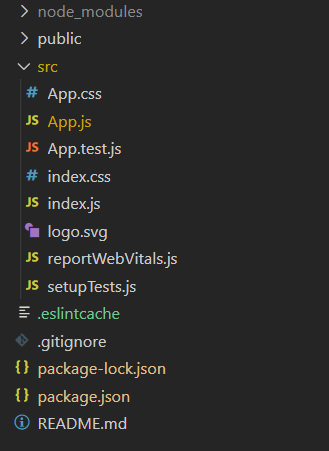
项目结构
示例:现在在App.js文件中写下以下代码。在这里,App 是我们编写代码的默认组件。
App.js
import React from 'react'
import { Table } from 'evergreen-ui'
export default function App() {
const sampleData = [
{ id: 1, name: 'Karan', age: 80 },
{ id: 3, name: 'Rajesh', age: 10 },
{ id: 4, name: 'Yogesh', age: 20 },
{ id: 5, name: 'Abhijith', age: 30 }
]
return (
ReactJS Evergreen Table Component
Name
Age
{sampleData.map((data) => (
{data.name}
{data.age}
))}
);
}运行应用程序的步骤:从项目的根目录使用以下命令运行应用程序:
npm start输出:现在打开浏览器并转到http://localhost:3000/ ,您将看到以下输出:

参考: https://evergreen.segment.com/components/table